Microfono e webcam
È possibile scegliere come utilizzare il microfono e la webcam nelle sessioni delle app e dei desktop virtuali. Per applicare il tipo di accesso al microfono e alla webcam, selezionare uno dei seguenti tipi di accesso in base alle proprie esigenze nella scheda Microfono & Webcam nelle impostazioni Preferenze:
- Usa il microfono e la webcam: fornisce accesso al microfono e alla webcam quando sono connessi.
- Non usare il microfono e la webcam: non consente l’accesso al microfono e alla webcam.
- Chiedi conferma ogni volta: chiede l’autorizzazione ogni volta che è richiesto l’accesso al microfono e alla webcam.
Per applicare un effetto di sfocatura dello sfondo quando si usa la webcam, selezionare Attiva l’effetto sfocatura dello sfondo quando si utilizza la webcam.
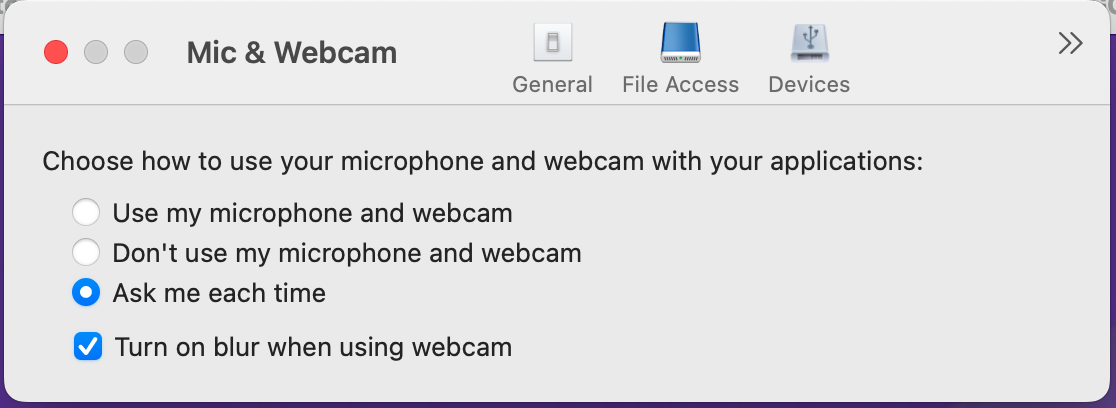
Microfono e webcam
In questo articolo
Copiato!
Non riuscito!